
华为手机怎么拖动桌面图标 华为手机桌面图标移动教程
发布时间:2024-03-12 13:26:34 来源:丰图软件园
在现如今快节奏的生活中,手机已成为人们生活不可或缺的一部分,华为手机作为一款备受瞩目的品牌,其功能强大、操作简便的特点深受用户喜爱。而在使用华为手机的过程中,拖动桌面图标是一项常见的操作。无论是为了整理桌面的布局,还是为了快速找到所需的应用程序,掌握华为手机桌面图标的移动技巧都是非常重要的。在本文中我们将为您介绍华为手机如何拖动桌面图标的简单教程,帮助您更好地使用您的华为手机。
华为手机桌面图标移动教程
步骤如下:
1.点击桌面和壁纸
在华为设置页面点击桌面和壁纸。
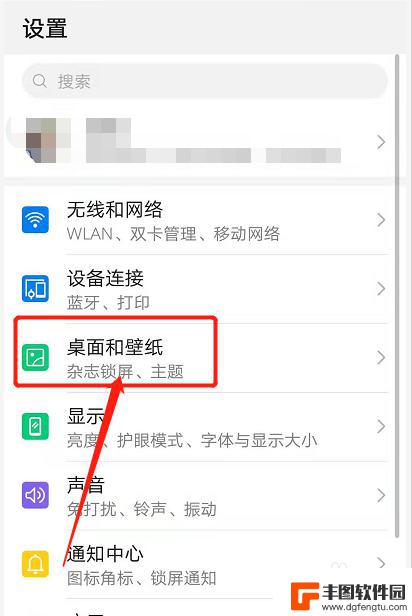
2.点击桌面设置
进入到桌面和壁纸页面,点击桌面设置。
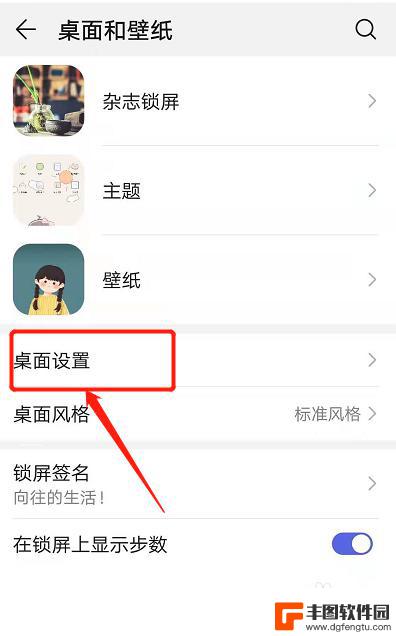
3.关闭锁定布局
将锁定布局的开关关闭。
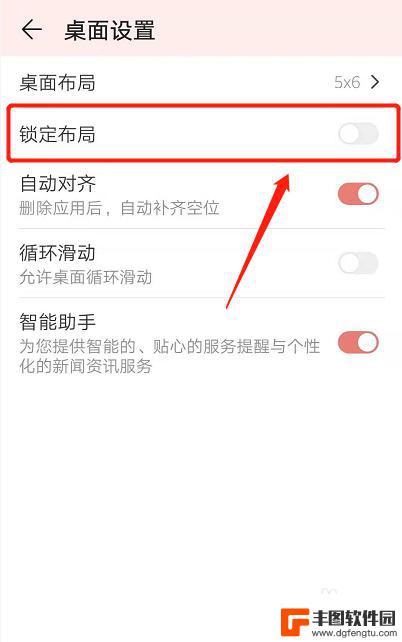
4.长按图标拖动
在华为手机桌面上长按图标拖动到所需位置即可。
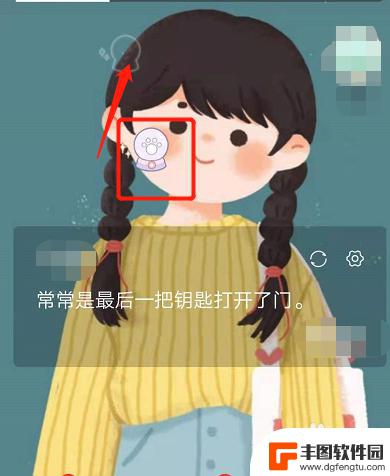
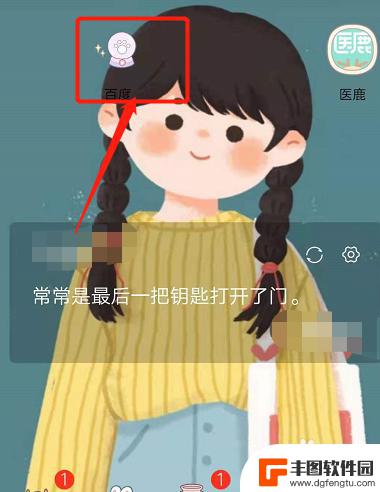
以上就是华为手机拖动桌面图标的全部步骤,如果需要的话,您可以按照这些步骤进行操作,希望对您有所帮助。
热门游戏
- 相关教程
- 小编精选
-
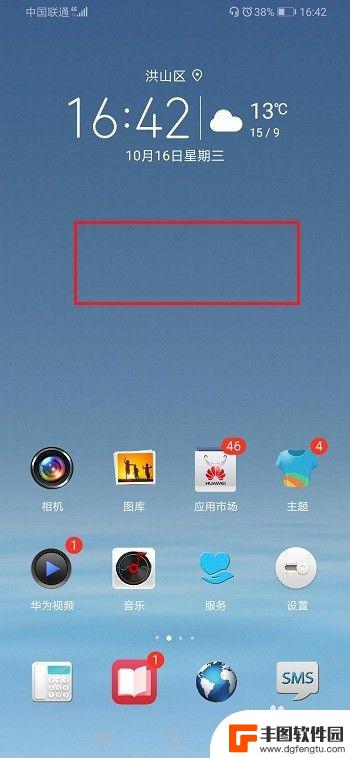
手机桌面图标大小怎么设置华为 华为手机设置桌面图标大小教程
华为手机作为一款颇受用户欢迎的智能手机品牌,其桌面图标大小的设置也备受关注,在华为手机上,用户可以根据自己的喜好和需求来调整桌面图标的大小,以便更好地适应自己的使用习惯和视觉需...
2024-04-09
-

手机屏幕上可拖动图标怎么设置 小米手机桌面图标无法移动怎么办
手机屏幕上可拖动图标怎么设置,在如今的数字时代,手机已经成为人们生活中不可或缺的一部分,有时候我们可能会遇到一些手机使用上的问题,比如手机屏幕上的图标无法移动。对于小米手机用户...
2023-10-23
-
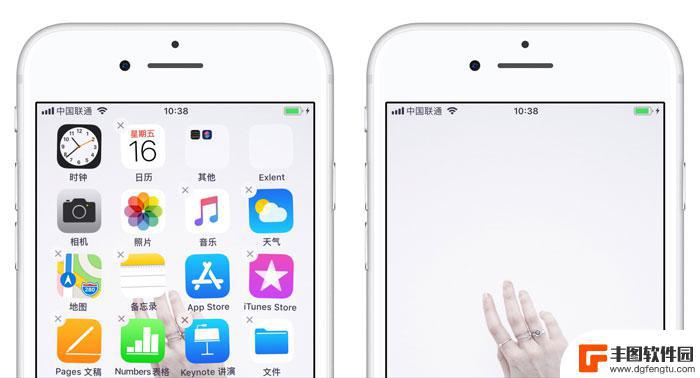
苹果手机怎么排列移动图标 iPhone 桌面图标一键自动排列教程
苹果手机怎么排列移动图标,如今手机已经成为人们生活中必不可少的工具,而苹果手机更是备受青睐,随着使用时间的增长,我们下载的应用程序也越来越多,手机桌面上的图标也变得杂乱无章,不...
2023-10-19
-
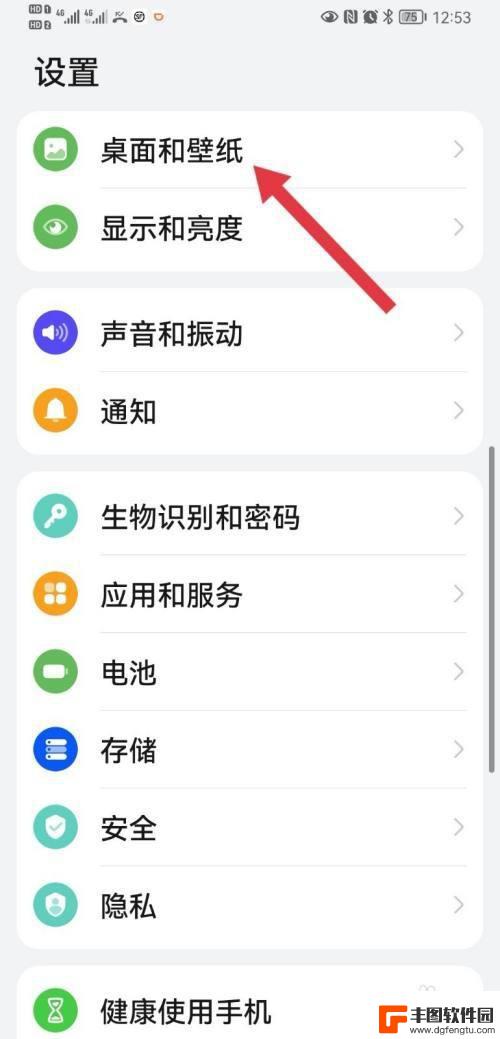
华为手机图标隐藏怎么设置 华为手机如何隐藏桌面图标
现华为手机已经成为人们日常生活中不可或缺的一部分,在我们使用华为手机时,有时候会发现桌面上的图标过多,导致界面显得杂乱无章。如何隐藏华为手机桌面图标成为了许多用户关注的问题。针...
2023-12-23
-
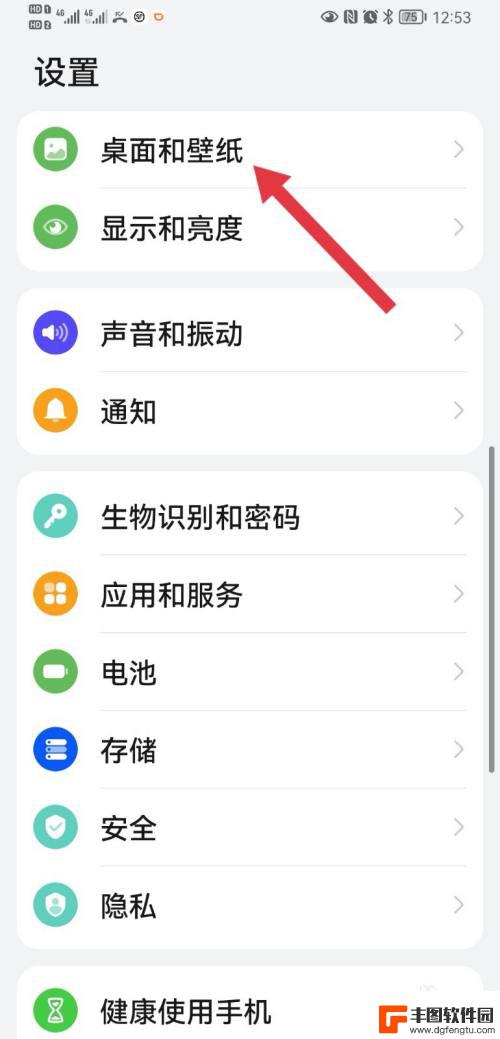
华为手机图标隐藏设置 华为手机隐藏桌面图标步骤
在日常使用手机的过程中,我们经常会遇到一些不常用的应用图标占据着桌面空间,给整体界面带来不便,针对这一问题,华为手机提供了图标隐藏设置功能,用户可以根据个人需求自行隐藏桌面图标...
2024-06-30
-
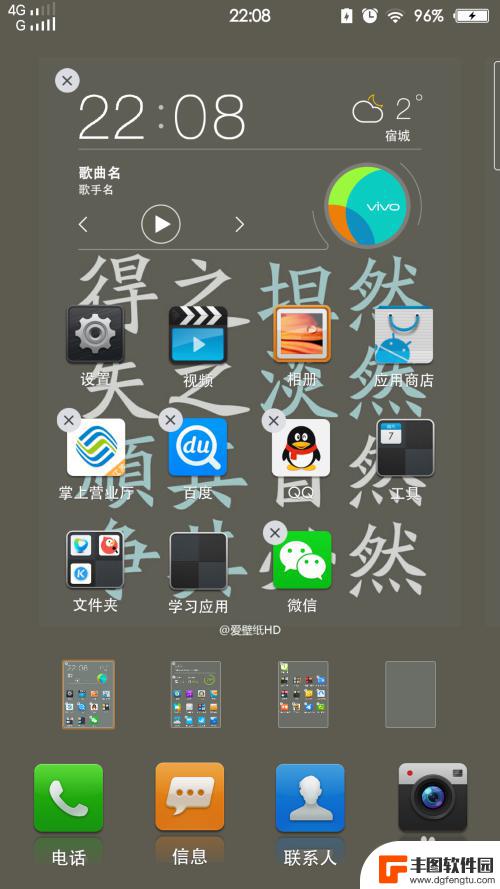
vivo手机如何移动桌面图标 vivo手机如何移动桌面图标
vivo手机作为一款备受欢迎的智能手机品牌,其操作系统提供了丰富的个性化设置,其中移动桌面图标是让用户个性化定制手机界面的重要功能之一,无论是为了方便使用还是为了美观,vivo...
2023-08-17
-

苹果手机电话怎么设置满屏显示 iPhone来电全屏显示怎么设置
苹果手机作为一款备受欢迎的智能手机,其来电全屏显示功能也备受用户青睐,想要设置苹果手机来电的全屏显示,只需进入手机设置中的电话选项,然后点击来电提醒进行相应设置即可。通过这一简...
2024-11-27
-

三星山寨手机怎么刷机 山寨手机刷机工具
在当今科技发展迅速的时代,手机已经成为人们生活中不可或缺的重要工具,市面上除了知名品牌的手机外,还存在着许多山寨手机,其中三星山寨手机尤为常见。对于一些用户来说,他们可能希望对...
2024-11-27













